nom:BELAL Prenom:Yousra Matricule:191931063512 RAPPORT TP 03 Part 01: 1-executi
nom:BELAL Prenom:Yousra Matricule:191931063512 RAPPORT TP 03 Part 01: 1-execution la commande mount et interpretation: La commande 'mount'permet d'attacher un système de fichiers trouvé sur un périphérique quelconque à la grande arborescence du système nous donne un résultat du Type:(par exemple) /dev/sda6 on /home type ext4 (rw) ; Signification: -“/dev/sda6” est le nom de la partition. -”sda” est le nom du Disk et le “6” est le numéro de la partition sur le disk, On prend en compte que “sd”est le nom du disk IDE et que “a” veut dire qu'il est maître sur le premier port de mème que “b” est esclave sur le premier port, “c” est maître sur le dexième port et “d” est esclave sur le dexième port. -”/home” est le point de montage -”ext4” est le type de Système de fichier 2-insertion USB 3-la sortie de la commande mount apres insertion de la clé USB: Aprés l'insertion d'une clé USB dans un port de la machine on remarque que le Peripherique à été rataché à l'arboréssance, le Système de fichier vfat à été détecté. 4-pour demonter la clé USB Pour démonter une clé USB on utilise la commande “umount” comme suit: “umount point_de_montage” dans notre cas (“umount /media/yousra/YOUSRA”) 5-La commande fdisk-l: La commande “fdisk -l” permet d'afficher la table des partions des disk. Elle retourne (par exemple): Device Boot Start End Blocks Id System /dev/sda1 526960638 625141759 49090561 5 Extended Ce qui veut dire : -“Start” et “End” le nombre de pistes est compris entre le debut et la fin -”Blocs” est le nombre de blocs dans les pistes. -”extended” est le type de partition, il en existe 2 soir primary , soit extended donc fdisk permet de manipuler les tables de partitions. Il permet de créer, de supprimer, de lister les partitions sur un disque dur. 6-cration du repertoire media pour USB: yousra@yousra-vertual-machine:~$ sudo -s root@yousra-vertual-machine:~# mkdir /media/usb 7-montage de la clé USB sur le pts montage /media/usb comme etant sys de fichier FAT montage de la partition /dev/sdb dans le répertoire /media/usb/ avec le système de fichiers vfat(qui correspondant au système de fichiers FAT32) mount -t type périphérique point_de_montage ou bien : mount -t type device dir device correspond au fichier de la partition à monter. situé en général dans le répertoire /dev. dir correspond au répertoire dans lequel sera monté le périphérique. tel que type correspond au système de fichiers du périphérique à monter Type Description ext2 Système de fichiers ext2. ext3 Système de fichier ext3. ext4 Système de fichiers ext4. iso9660 Système de fichiers ISO 9660. Communément utilisé par les supports optiques, comme les CD. jfs Système de fichier JFS, créé par IBM.nfs Système de fichiers NFS. Celui-ci est communément utilisé pour accéder à des fichiers sur un réseau. nfs4 Système de fichiers NFSv4. Celui-ci est communément utilisé pour accéder à des fichiers sur un réseau. ntfs Système de fichiers NTFS. Celui-ci est communément utilisé sur des ordinateurs exécutant un système d'exploitation Windows. udf Système de fichiers UDF. Communément utilisé par les supports optiques, comme les DVD. vfat Système de fichiers FAT. Celui-ci est communément utilisé sur les ordinateurs exécutant un système d'exploitation Windows ainsi que sur certains supports numériques, tels que les lecteurs flash USB ou les disquettes. <root@yousra-vertual-machine:~# mount -t vfat /dev/sdb /media/usb/ > 8-Créetion d'un fichier dans le répertoire /media/usb en redirigeant par exemple, la sortie de la commande cal : $ cal >/media/usb/fich root@yousra-vertual-machine:~# cal >/media/usb/fich root@yousra-vertual-machine:~# ls -l /media/usb/ total 4 -rwxr -xr -x 1 root root 188 Dim 18 15:36 fich 9-pour lister le contenue du repertoire on utulise ls -l <root@yousra-vertual-machine:~# ls -l /media/usb/> 10-pour demonter on utulise la commande unmont root@yousra-vertual-machine:~# unmount /media/usb/ root@yousra-vertual-machine:~# ls -l /media/usb/ total 0 l'affichage total 0 qui est different de celui de la qst 9 avant le demontage 11-creation d'un nouveau point de montage, nommé /media/usb2. Montez votre clé USB sur ce nouveau point de montage <root@yousra-vertual-machine:~# mount -t vfat /dev/sdb /media/usb2 > 12-pour lister le contenue du repertoire on utulise ls -l <root@yousra-vertual-machine:~# ls -l /media/usb2 > total 4 -rwxr -xr -x 1 root root 188 Dim 18 15:44 fich On remarque que le fichier crée au point de montage /media/usb existe toujour ce qui permet de déduire que les modifications sur les points de montage s'enregistre sur la clé USB part 02: 1-Pour onter la clés usb / <oot@yousra-vertual-machine:~# unmount /media/usb2> 2-pour lancer le programme pour partitioner la clé USB <oot@yousra-vertual-machine:~# fdisk /dev/sdb 3-la lettre m :( a l'interieur du fdisk) pour aide , resultat obtenu: affichage d'un fichier d'aide 4-la lettre p :( a l'interieur du fdisk) Le resultat obtenu: affichage de la table de partition pour ce peripherique 5-la suppression des partition : on tape la lettre "d" a chaqque fois qu'on veut supprimer une partition existantes 6-creation d'une partition formaté en FAT32 Created a new partition 1 of type 'Linux' and of size 100 MiB ensuite on changer le type de la partition vers FAT32 dans fdisk /dev/sdb on utilise la commande n pour la creation d'une nouvelle partition en appuyant sur ok par defaut on choisi p (pour l'affichage automatique des partiton de ce periph notre nouvelle partition a été creer "Created a new partition 1 of type 'Linux' and of size 100 MiB." pour changer le type vers FAT32 la commande t (dans fdisk toujours) nous permet de changer le type avec un affichage de la liste b W95 FAT32 "changed type of partition 'Linux' to 'W95 FAT32' 7-creation d'une partition etendue fdisk -l la commande n ensuite la commande e l'affichage "Created a nex partiton 2 of type 'EXTENDED' and of size 7.4 GiB 8-creation d'une partition logique de taille 100Mo: fdisk -l la commande n affiche "all space for primary partiton is in use adding logical partiton 5" --> "created a nex partition 5 of type 'Linux' and of size 100 MiB 9-creation d'une partition logique : fdisk -l la commande n affiche "all space for primary partiton is in use adding logical partiton 6 --> "created a nex partition 6 oftype 'Linux' and of size 100 MiB 10-la commande fdisl -l w elle sauvgarde le changement (mettre a jour) et quitte fdisk 11- Formatez la première partition logique de votre clé USB avec le système de fichiers ext2. avec la commande root@yousre-vertuel-machine:~# mkfs -t ext2 /dev/sdb5 12- Formatez la première partition logique de votre clé USB avec le système de fichiers ext3 avec la commande root@yousre-vertuel-machine:~# mkfs -t ext3 /dev/sdb6 13-creation des repertoires dans /media: root@yousre-vertuel-machine:~# mkdir /media/fat32 root@yousre-vertuel-machine:~# mkdir /media/ext2 root@yousre-vertuel-machine:~# mkdir /media/ext3 14-Montage de la partprimaire de la clé USB, formatée en FAT32, sur le point de montage /media/fat32. root@yousre-vertuel-machine:~# mount /dev/sdb1 /media/fat32 15-Montez la première partition logique de la clé USB sur le point de montage /media/ext2. root@yousre-vertuel-machine:~# mount /dev/sdb5 /media/ext2 16-Montez la deuxième partition logique de la clé USB sur le point de montage /media/ext3. root@yousre-vertuel-machine:~# mount /dev/sdb6 /media/ext3 17- creation fichier fich1 dans fat32 root@yousre-vertuel-machine:~# touch /media/fat32/fich1 18-creation fichier fich2 dans ext2 root@yousre-vertuel-machine:~# touch /media/ext2/fich2 19-creation fichier fich3 dans ext3 root@yousre-vertuel-machine:~# touch /media/ext3/fich3 20-Pour lister les 3 repertoire on utilise la commande ls-l root@yousre-vertuel-machine:~# ls-l /media/fat32 affichage: total 0 -rwx-xr-x 1 root root 0 DEC 18 Fich1 root@yousre-vertuel-machine:~# ls-l /media/ext2 affichage: total 12 -rwx-xr-x 1 root root 0 DEC 18 Fich2 drwx------ 2 root root 12288 18 Dec lost+found On retrouve un dossier nomé :”lost+found” qui a été crée automatiquement aprés le formatage. root@yousre-vertuel-machine:~# ls-l /media/ext3 affichage: total 16 -rw-r--r-- 1 root root 0 DEC 18 Fich3 drwx------ 2 root root 16384 18 DEC lost+Found 21-émontez les trois partitions montées: <oot@yousra-vertual-machine:~# unmount /media/fat32> <oot@yousra-vertual-machine:~# unmount /media/ext2> <oot@yousra-vertual-machine:~# unmount /media/ext3> 22-remontez la première partition logique de la clé USB sur le point de montage /media/ext2. root@yousre-vertuel-machine:~# mount /dev/sdb5 /media/ext2 23-Pour lister les 3 repertoire on utilise la commande ls-l root@yousre-vertuel-machine:~# ls-l /media/fat32 affichage: total 0 root@yousre-vertuel-machine:~# ls-l /media/ext2 affichage: total 12 -rw-r--r-- root 0 DEC 18 Fich2 drwx------ 2 root root 12288 18 Dec lost+found root@yousre-vertuel-machine:~# ls-l /media/ext3 affichage: total 0 comparaison: les fichiers ext2 et fat 32 sont vides car les partitions ont été démontées part 3: 1- Démontage de la clé USB: root@yousre-vertuel-machine:~# unmount /media/ext2 2-repartition de la clé USB root@yousre-vertuel-machine:~# fdisk /dev/sdb ensuite sur la commande n ensuite sur la commande p "created a new partition 1 of type 'Linux' and of size 7.5 GiB ensuite sur la commande w "the partition table has been altred" 3-formatage de la clé USB: root@yousre-vertuel-machine:~# mkfs.ext2 /dev/sdb 4. Montez la clé USB sur le point de montage /media/usb2. root@yousre-vertuel-machine:~# mount /dev/sdb /media/usb2 5. Listez le contenu du répertoire /media/usb2 root@yousre-vertuel-machine:~# ls-l /media/usb2/ total 16 drwx------ 2 root root 16384 Dim 18 lost+found 6-execution de la commande mount On remarque que le type de systeme de fichier est ext2 7. Déplacez-vous dans le répertoire /media/usb2. avec la commande cd root@yousre-vertuel-machine:~# cd /media/usb2/ <root@yousre-vertuel-machine:~/media/usb2/# > 8. Essayez de démonter la clé USB <root@yousre-vertuel-machine:~/media/usb2/# unmount /dec/sdb> affichage : unmount: /media/usb2: target is busy 9. démontez la clé USB. On fait appel a cd : <root@yousre-vertuel-machine:~/media/usb2/# cd> <root@yousre-vertuel-machine:~# uploads/Industriel/ rapport-tp3.pdf
Documents similaires









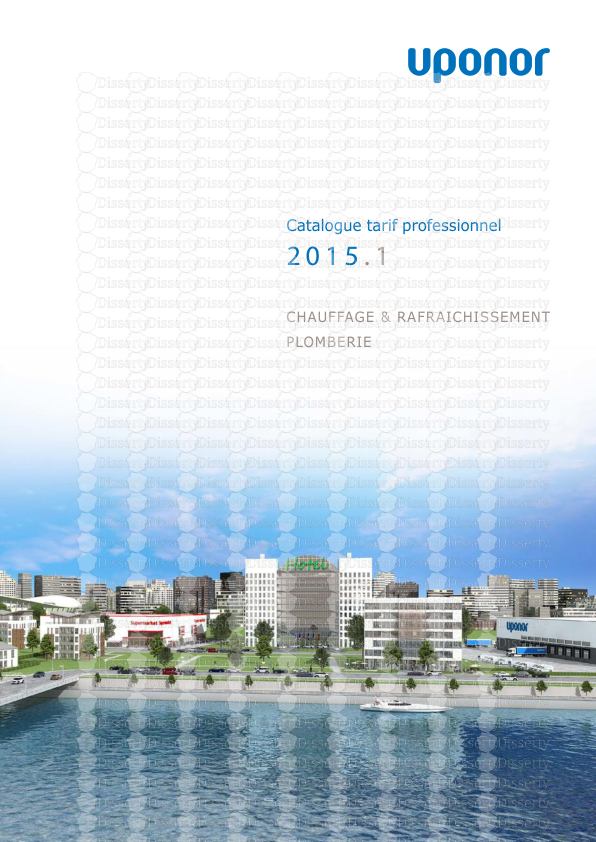
-
53
-
0
-
0
Licence et utilisation
Gratuit pour un usage personnel Attribution requise- Détails
- Publié le Jul 29, 2022
- Catégorie Industry / Industr...
- Langue French
- Taille du fichier 0.0235MB


